手写阿拉伯数字如何批量录入(几种非常实用的特殊数字录入方法)

如何在Word文档中输入带圈字符比如①②③?今天与大家分享几种非常实用的录入方法。
1、拼音输入法
直接在文档中输入一到十的拼音,然后选择第五个即可输入对应的带圈字符。
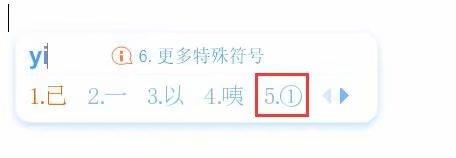
2、输入法的数字序号
打开搜狗输入法,然后将光标放在工具箱,选择符号——符号大全——数字序号,选择相应数字即可。

3、插入法
打开Word文档,点击插入——符号——其他符号,在子集中选择【带括号的字母数字】,找到带圈数字即可。

4、带圈字符
先输入数字,之后选中点击开始——字体——带圈字符,在打开的界面中选择【增大字符】即可。

5、输入21以上的带圈数字
先按输入20以内的带圈字符的方法输入,之后选中数字,按Shift F9切换域代码,随后输入你想要的数字,比如这里更改为“99”,然后选中圆圈,调整字符大小,之后点击开始——字体,打开字体界面,点击高级——字符间距——位置——降低,具体多少根据实际需要来调整,最后按Shift F9切换即可。

怎么样?你都学会了吗?
(信息来源:Word技巧,版权归原作者所有,我们尊重原创,注重分享,如有侵权请联系我们)
,免责声明:本文仅代表文章作者的个人观点,与本站无关。其原创性、真实性以及文中陈述文字和内容未经本站证实,对本文以及其中全部或者部分内容文字的真实性、完整性和原创性本站不作任何保证或承诺,请读者仅作参考,并自行核实相关内容。文章投诉邮箱:anhduc.ph@yahoo.com






